Kutumia zana zilizojumuishwa za programu mbili za bure, Paint.net na UnRREEz, unaweza kuunda maandishi ya uhuishaji na picha zingine zinazohamia. Kutumia programu-jalizi ya Rangi kunapanua sana uwezo wa mhariri wa picha rahisi.

Maagizo
Hatua ya 1
Unda faili mpya ukitumia amri "Mpya" kutoka kwa menyu ya Faili, au fungua picha inayofaa tayari kama msingi ukitumia amri ya "Fungua". Kwenye paneli ya Tabaka, bonyeza ikoni ya Ongeza Tabaka Mpya na bonyeza ikoni ya T kwenye upau wa zana. Chagua fonti na saizi inayofaa, taja rangi ya maandishi kwenye palette.
Hatua ya 2
Unda nakala ya safu ya maandishi kwa kubofya ikoni inayolingana kwenye jopo la matabaka, au ukitumia vitufe vya Ctrl + Shift + D. Zima uonekano wa safu ya kwanza ya maandishi kwa kukagua kisanduku kwenye mpaka wake wa kulia, na nenda kwenye nakala ya safu hiyo. Bonyeza S kwenye kibodi yako na uchague maandishi na fremu ya mstatili. Kwenye upau wa zana, chagua "Sogeza Uteuzi", shikilia Shift, bonyeza moja ya vipini vya hoja za kona na panya na uburute katikati ya safu kupunguza saizi ya maandishi. Piga Ingiza.
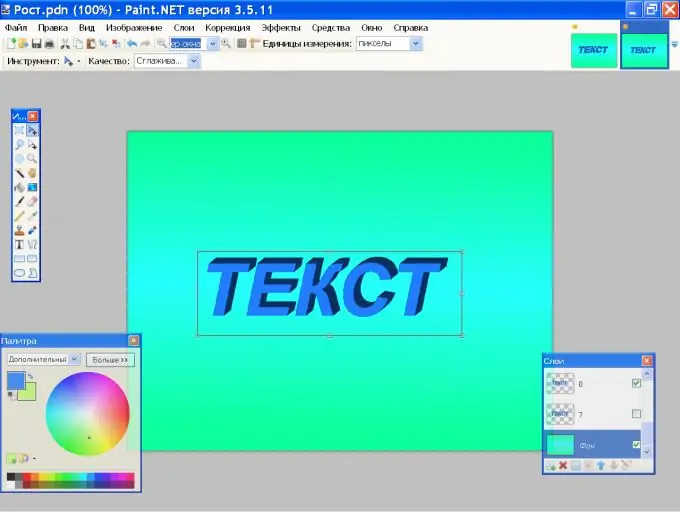
Hatua ya 3
Tengeneza nakala ya safu hii na punguza tena saizi ya maandishi. Rudia operesheni mara kadhaa. Kila nakala itakuwa fremu ya uhuishaji wako. Muafaka zaidi utakaounda, uhuishaji utakuwa laini. Bonyeza mara mbili kwenye safu na picha ndogo na uipe jina "1". Taja tabaka zifuatazo kwa mlolongo "2", "3", nk.
Hatua ya 4
Ondoa kujulikana kutoka kwa tabaka zote isipokuwa usuli na 1 na uhifadhi picha chini ya jina 1.
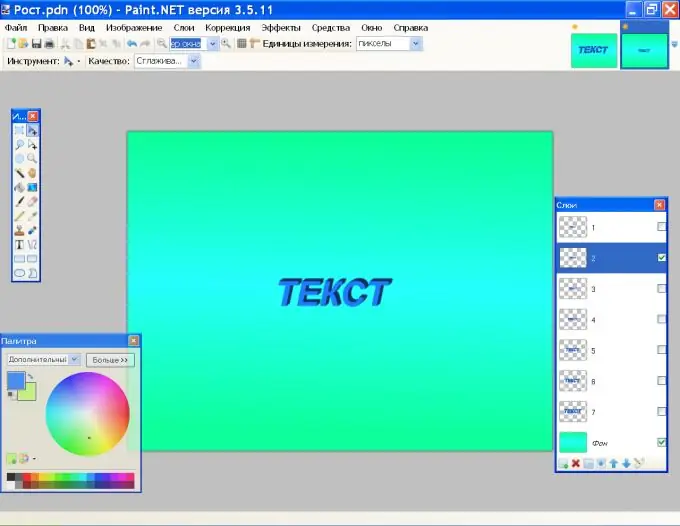
Hatua ya 5
Endesha programu ya UnFREEz na uburute, moja kwa moja, muafaka wa uhuishaji wako kwenye dirisha la fremu kutoka folda ambapo uliwaokoa. Katika sanduku la kuchelewesha kwa fremu, weka kiwango cha fremu. Ikiwa unataka video izunguke kila wakati, angalia chaguo la uhuishaji wa Kitanzi. Bonyeza Tengeneza.
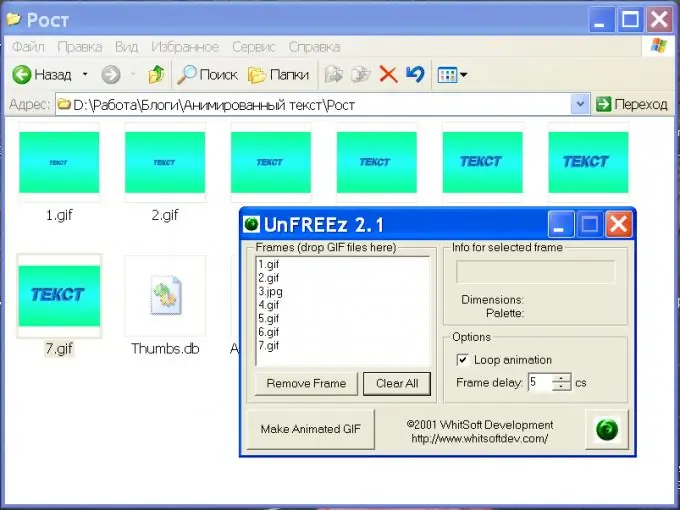
Hatua ya 6
Unaweza kuweka picha zote sio mahali pamoja, lakini ukilinganisha na shoka za kuratibu: ndogo hadi kona ya juu, kubwa zaidi hadi chini kwa usawa. Wakati wa kuunda uhuishaji, athari ya kukuza maandishi itaonekana.
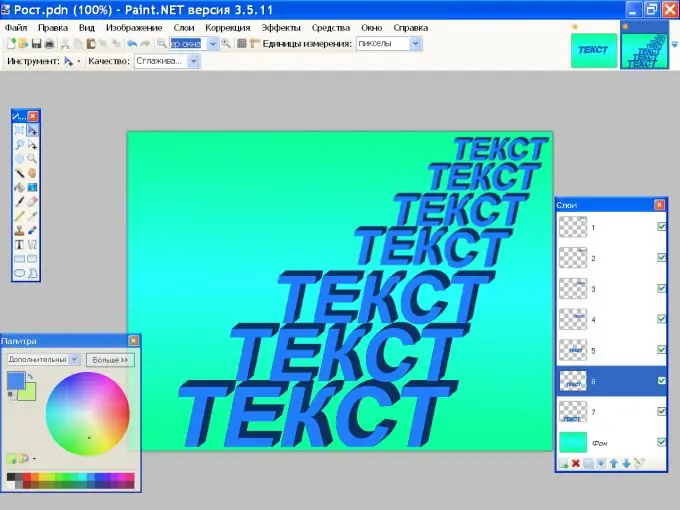
Hatua ya 7
Unaweza kubadilisha sio tu maandishi yote, lakini pia herufi za kibinafsi ndani yake - unapata athari ya maandishi ya "kucheza". Tengeneza nakala nyingi za safu ya maandishi kama kuna barua. Anzisha safu ya kwanza. Bonyeza upau wa zana wa Kiteuzi cha Mstatili na tengeneza barua. Ikiwa ulichagua font ya italiki, utahitaji kuzungusha uteuzi kwa pembe fulani. Ili kufanya hivyo, weka alama kwenye "Tembeza eneo la uteuzi" kwenye upau wa zana, bonyeza-bonyeza ndani ya uteuzi na, bila kuachilia, buruta panya. Sura itazunguka. Wakati fremu inazunguka kwa pembe inayotakiwa, buruta vipini vya hoja huku ukishikilia kitufe cha Shift ili kubadilisha ukubwa wa uteuzi.
Hatua ya 8
Angalia "Sogeza uteuzi" kwenye upau wa zana. Shikilia Shift na buruta vipini ili kurekebisha herufi. Ikiwa unataka kubadilisha rangi yake, bonyeza S, weka kivuli kinachohitajika kwenye palette, chagua Jaza zana na bonyeza barua iliyoangaziwa. Kwenye safu inayofuata, badilisha saizi na rangi ya herufi nyingine, n.k. Zima kuonekana kwa safu za safu moja kwa moja na uhifadhi picha katika muundo wa gif, kama ilivyoelezewa katika hatua ya 4.






